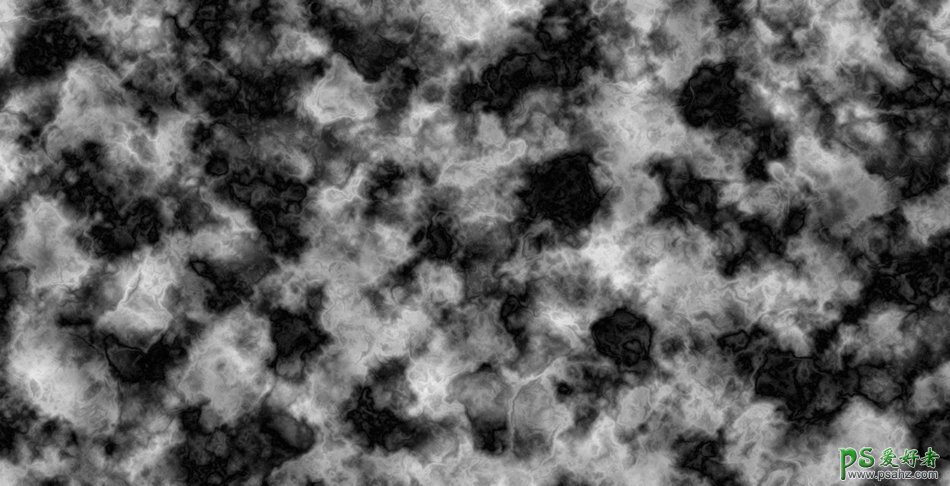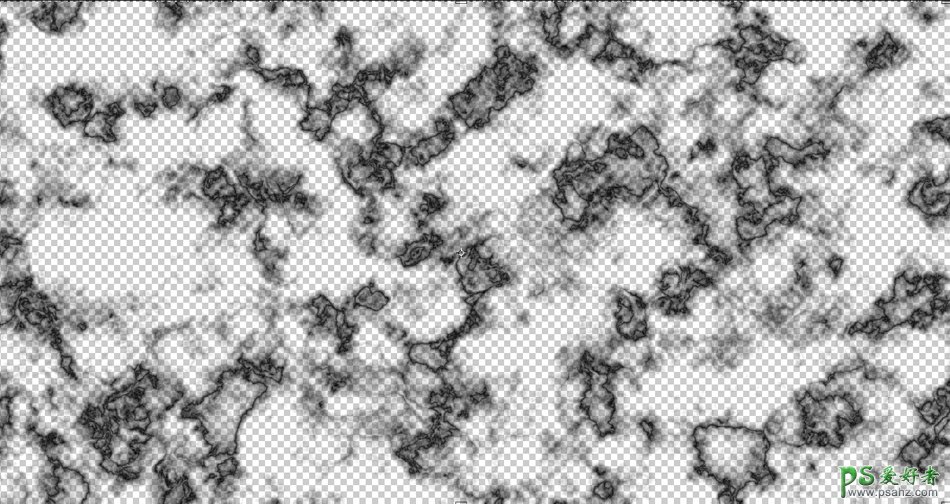当前位置:PS爱好者教程网主页 > PS滤镜特效 > 教程
巧用Photoshop自带笔刷及滤镜制作漫天飞雪梅花图,中国风梅花图
时间:2017-02-28 19:25 来源:PS滤镜特效教程 作者:中国风梅花图 阅读:次
巧用Photoshop自带笔刷及滤镜制作漫天飞雪梅花图,中国风梅花图,先上最终的成稿,有一个感性的认识。
新建图层填充灰色,执行滤镜——分层云彩。
按ctrl+f,不断重复这个滤镜,然后观察出现的墨晕的效果,那些是黑色较重的部分,就是我们将来要用来制作梅树干的部分!看你的脑洞了!自己判断哪一块可以用哦!在这个过程中,发现有可用的了,要把它修剪出来,就像做盆景一样。在这里不要在图层上直接修剪,而要再处理一下,用通道调出素材的选区并反选,新建图层填充黑色!得到了各种各样的梅花树干的素材,然后就修理吧!细心一点儿,多做出一些树干枝杈的素材,为下步拼接梅树做出足够多的素材。在选取素材的时候,注意墨色的浓淡搭配,各种墨色的、各种形态的枝杈都要准备一些。而且是多多益善,便于创作的时候增加可选择性。
最新教程
推荐教程